| 일 | 월 | 화 | 수 | 목 | 금 | 토 |
|---|---|---|---|---|---|---|
| 1 | 2 | 3 | 4 | 5 | ||
| 6 | 7 | 8 | 9 | 10 | 11 | 12 |
| 13 | 14 | 15 | 16 | 17 | 18 | 19 |
| 20 | 21 | 22 | 23 | 24 | 25 | 26 |
| 27 | 28 | 29 | 30 |
- 시스템엔지니어
- 클라우드엔지니어
- Azure AD
- Microsoft Azure
- 메일보안
- Azure
- 클라우드
- Linux
- 가상화
- aws
- 네트워크
- cloud
- It
- 컴퓨터
- 그룹정책
- 시트릭스
- network
- cloud engineer
- windows server
- 리눅스마스터1급
- SE
- 시스템 엔지니어
- Docker
- Microsoft 365
- 리눅스
- Server
- Microsoft
- Entra ID
- windows
- Exchange Online
- Today
- Total
목록It (12)
Cloud System Engineer
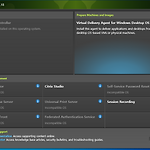 마스터 MCS 이미지 만들기
마스터 MCS 이미지 만들기
이미지 관리가 필요한 경우? 운영체제 이미지를 여러 대상 가상 머신에 전달하는 데 필요한 모든 애플리케이션을 포함하는 것을 마스터 또는 골든 이미지지라고 하는데 이미지 관리의 핵심 개념은 재사용 성과 단순화 된 관리로 Citrix 관리자가 필요에 따라 적절한 사용자에게 운영 체제를 제공 하기 위함 마스터 이미지로 지정할 windows 10 vm을 생성 후 virtual apps and Desktop 실행 Virtual Delivery Agent for windows Desktop OS 클릭 마스터 MCS 이미지 만들기를 선택 하고 다음을 클릭 다음 클릭 커넥터의 이름을 입력 후 연결 테스트를 하고 add 클릭 후 다음클릭 연결이 안되면 DDC 이름이 잘못됐는지? AD 관리자로 로그인했는지? AD 조인이 ..
 DDC 구축
DDC 구축
Delivery Controller 역할 -> Apps , Desktops 배포 , 매니저 유저 접근 , 최적화 연결 DDC 구축전 시트릭스 하이퍼 바이저에 먼저 windows server 을 구성한다. windows server 도 AD에 조인이 되어야한다. 윈도우 서버에 Xen app& XenDesktop을 마운트 시키고 Xen Desktop 을 시작한다. Delivery Controller 클릭 agreement 클릭 후 다음 Store Front 체크 해제 후 다음 sql 서버는 따로 구성할 것이기 때문에 체크 해제 후 다음 기본값 automatically 로 두고 다음 요약본이 나오고 install 클릭하면 설치가 된다. smart tools 사용한함 체크 후 다음 DDC 만들어진 모습이다. D..
 Sysprep 오류
Sysprep 오류
whoami /user 커맨드를 입력하면 현재 로그인 한 사용자의 SID가 나온다. 시트릭스 하이퍼바이저에서 템플릿을 만들기 전 컴퓨터의 SID중복 처리가 되지 않게 sysprep를 실행해준다. sysprep 부팅될 때 하드웨어 설정이 초기화되서 SID를 고유하게 만들어준다. AD 조인할때 SID가 겹쳐 조인이 안되는걸 방지하기위함 가끔가다 sysprep 실행했을때 시스템에 sysprep을 시도하는동안 오류가 발생 했습니다. 라는 문구가 뜨게되면 시스템값을 수정해줘야한다. windows+R -> cmd slmgr /dlv Remaining Windows rearm count:1001을 1로 바꿔줘야한다. 해결방안 1 windows+R -> regedit -> LOCAL_MACHINE ->SOFTWARE-..
 그룹 정책 백업
그룹 정책 백업
그룹정책 백업 그룹정책에 문제가 발생되면 백업한 그룹정책을 다시복원 시키면 된다. first , second 서버와 client 서버 세대가 부팅되어 있어야 한다. first_server) 도구 -> 그룹정책관리 -> jjh.com 도메인 클릭 -> 마우스오른쪽 버튼 -> 도메인 창 표시 second.jjh.com 체크 확인 하면 도메인 추가됨 도메인 -> jjh.com -> 그룹 정책 개체선택 후 백업 할 정책을 클릭하고 오른쪽 마우스 [백업]을 선택함 백업할 폴더를 지정한다. (직접 폴더를 새로 만들어서 지정 가능함) 백업을 누르면 진행이 된다. 백업 완료 -> 확인 백업이 다 되었으면 정책을 선택하고 삭제하기를 누른다. 그룹정책 개체 -> 오른쪽마우스 클릭 -> 백업 관리 클릭 복구할 정책을 선택하..
 그룹 정책 상속
그룹 정책 상속
기술부 OU를 만들고 그 아래에 기술 1팀과 기술2팀 OU를 만든다. 기술 1팀에 메시 2팀에 호날두라는 사용자를 만든다. 사용자를 생성했으면 새로운 그룹정책을 만들고 기술부 OU에 적용한다. 기술 1팀은 상속 차단시켜서 어떻게 작동하는지 보자. 서버관리자 -> 도구 -> 그룹정책관리-> 오른쪽 마우스클릭 정책 생성 그 후 인터넷 정책 오른쪽 마우스 클릭-> 편집 -> 사용자 구성 -> windows 구성요소 -> internet explorer 클릭 -> 오른쪽 창가서 홈페이지 설정 변경 할 수 없음 클릭 더블 클릭 후 사용하기 , 홈페이지를 설정해주고 확인을 누른다. 설정이 완료되었으면 [그룹 정책 관리 펀집기] 창을 닫는다. 그룹 정책 관리로 가서 기술부에 GPO를 연결한다. 아까 만든 인터넷 정책..
 그룹 정책
그룹 정책
그룹정책의 기본개념과 GPO 그룹정책은 관리자가 Active Directory 내의 컴퓨터나 사용자에게 사용가능한 프로그램을 지정하거나 제한 할 수 있다. 그룹 정책을 적용하면 절못된 사용자의 시스템 구성 변경이나 네트워크에 바이러스 침투 등에 대한 예방이 가능하여 AD 시스템 향상을 할 수 있다. 그룹 정책을 생성 한 후 그 그룹정책을 묶는 개체를 그룹 정책 개체(GPO) Group Policy Object 라고함. 1.모든 컴퓨터가 부팅시 같은 환경으로 부팅되도록 설정가능하고 2.사용자가 특정 응용프로그램을 사용가거나 못하게 설정 가능하다. 3.사용자 로그온 또는 로그아웃 시 미리 설정한 스크립트가 실행되도록 할 수 있다. 만약 컴퓨터에 설정한 그룹정책과 사용자에 설정한 그룹정책이 충돌이 발생할 경우..
